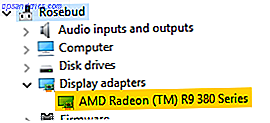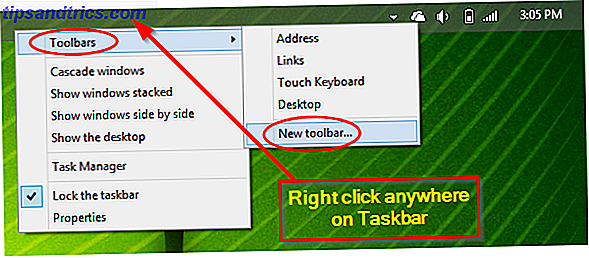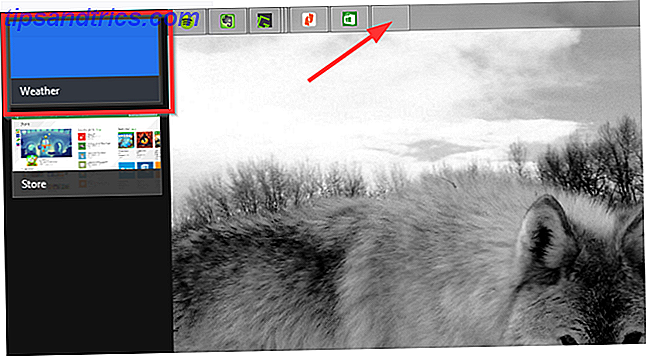Twitter-lister er sociale netværkets mest undervurderede funktion, men en af dens mest nyttige. Du kan bruge lister til at følge en omhyggeligt kureret The Absolute Best Ways at følge nyhederne på Twitter De absolut bedste metoder til at følge nyhederne på Twitter Twitter er den fedeste og mest brugervenlige måde at holde øje med verdens nyheder om undertiden overbelaster vi det stadig. Med alle de forskellige konti og tilhængere og feeds, der flyver rundt, er det ... Læs mere emne uden oversvømmelse dit hjem feed Drowning In Tweets? Sådan bruger du Twitter-lister til at afklare dit feed, der drukner i tweets? Sådan bruger du Twitter-lister til at afklare dit feed Som standard viser Twitter kvidre fra alle, du følger i en stor strøm. Ting har tendens til at drukne. Lær hvordan du bruger Twitter-lister til at tæmme dit Twitter-feed. Læs mere, og kan nemt dele disse lister med andre.
Men i betragtning af, hvor meget tid og kræfter der går i kærlig at oprette disse lister, vil du sandsynligvis gerne sikkerhedskopiere dem. For nylig har nogle Twitter-brugere fundet, at deres lister er fanget i en forsvindende handling. En brugers lister er forsvundet på hende to gange:
Hvad twitter giver, twitter tager væk. FYI mine hovedlister er væk igen
- Asher Wolf (@Asher_Wolf) 18. september 2017
Så hvad kan du gøre for at sikre, at du ikke mister alt dit hårde arbejde? Som nogle har påpeget, kan disse Twitter-lister være afgørende for aktivitets- og journalistikområdet:
Uacceptabelt design / supportfejl. Hele nyheds- og aktivismekosystemet er afhængigt af Twitter-listerne https://t.co/egZ8Bi8cMD
- Asteris Masouras ?? (@asteris) 6. september 2017
Der er mange betalte muligheder, men de fleste er ret dyre. Disse to følgende muligheder er de nemmeste og mest omkostningseffektive måder at eksportere eller sikkerhedskopiere dine Twitter-lister på.
TweetDeck (Gratis)
Mens du ikke kan eksportere eller sikkerhedskopiere Twitter-lister fra Twitter-hjemmesiden, giver Twitters eget TweetDeck en nem løsning.
Når du har logget ind på TweetDeck med dine Twitter-legitimationsoplysninger, skal du tilføje dine lister som kolonner. Hvis du allerede bruger TweetDeck, og dine lister allerede er tilføjet til dine TweetDeck-kolonner, kan du springe over det første skridt:
- Klik på knappen + / Add Column i menuen til venstre for at tilføje en kolonne. Vælg Liste som din kolonnetype, og vælg den liste, du vil eksportere. Du skal gentage dette trin for hver liste, du vil sikkerhedskopiere.
- Når kolonnen er tilføjet, skal du klikke på knappen Indstillinger øverst til højre for at åbne kolonnemenuen.
- Klik på Rediger liste .
- Klik på Eksporter listeknappen. Et vindue vil dukke op med en liste over alle Twitter brugernavne.
- Klik på knappen Kopier liste .
- Du kan nu indsætte denne liste i et Google Doc, et Word-dokument, et regneark, en e-mail eller et andet sted, du vil gemme det til opbevaring.

Twlets (Free / Paid)
Twlets Chrome-udvidelsen kan bruges til at eksportere dine Twitter-lister, såvel som dine tilhængere, følgende, likes, svar og mere. Med Twlets kan du også eksportere dette indhold fra andre Twitter-brugere.
For at sikkerhedskopiere dine Twitter-lister, skal du installere Twlets-udvidelsen. Klik på knappen i din Chrome-browser, og du vil blive taget til Twlets-siden, hvor du kan logge ind med din Twitter-konto. Højreklik på knappen og gå til Valg for at indstille filformatet til eksport af dine lister. Du kan vælge Excel, CSV eller HTML.
Gå nu til listen, du vil eksportere, og klik igen på knappen for forlængelse af Twlets. Denne gang åbnes en dialogboks, hvor du kan gemme din Twitter-liste i det format, du valgte i dine muligheder.
Twlets er gratis for de 1.000 eksporterede varer. Hvis du har en liste med 35 medlemmer på den, tæller det som 35 poster til din 1.000 grænse. Hvis du beslutter dig for at fortsætte med at bruge Twlet ud over 1000-elementgrænsen, vil $ 5 få dig enten 25.000 kreditter eller et ubegrænset antal eksport i en dag.
Der er yderligere prisindstillinger for ubegrænsede downloads i en periode på tre dage, en uge, en måned og et år. Men med Twlets kan du kun eksportere lister med op til 5.000 medlemmer.
Hver af disse løsninger er mindre end ideelle, fordi du, som du tilføjer flere brugere til dine lister, bliver nødt til at gå igennem denne proces igen. Når det er sagt, er det en lille pris at betale for at sikre, at du ikke mister dine Twitter-lister.
Hvordan holder du dig sikre, at du ikke mister dine Twitter-lister? Lad os vide i kommentarerne.